فعالسازی SSL برای سایت به معنای اضافه کردن یک گواهینامه امنیتی است که ارتباطات بین کاربران و سرور سایت را رمزگذاری میکند و امنیت بیشتری را فراهم میسازد. برای فعالسازی SSL، ابتدا باید یک گواهینامه SSL از یک شرکت ارائهدهنده معتبر خریداری شود، اما برخی هاستها گواهینامه رایگان نیز ارائه میدهند. پس از دریافت گواهینامه، وارد پنل مدیریت هاست خود شوید و به بخش SSL/TLS بروید. در این بخش، گزینهای برای نصب گواهینامه پیدا خواهید کرد.
اگر از هاستهای دارای سیپنل استفاده میکنید، مراحل نصب بسیار سادهتر خواهد بود. در بخش «SSL/TLS»، گواهینامهای که دریافت کردهاید را آپلود کنید و مراحل را طبق دستورالعمل ادامه دهید. پس از نصب، باید بررسی کنید که آدرس سایت از HTTP به HTTPS تغییر کرده باشد. در بسیاری از مواقع، لازم است تغییرات دیگری در تنظیمات سایت و پایگاه داده انجام دهید تا تمامی لینکها به صورت امن بارگذاری شوند.
بهتر است عملکرد SSL را با ابزارهای بررسی امنیتی آنلاین، مانند SSL Labs، تست کنید تا مطمئن شوید گواهینامه به درستی فعال شده و سایت شما امن است. فعالسازی SSL نهتنها امنیت سایت را افزایش میدهد، بلکه به بهبود رتبه سایت در موتورهای جستجو نیز کمک میکند. در ادامه اطلاعات بیشتری در اختیار شما قرار خواهیم داد، با ما همراه باشید.
SSL چیست و چرا برای سایتها مهم است؟
SSL یا لایهی سوکتهای امن، پروتکلی است که ارتباط امن میان مرورگر کاربر و سرور وبسایت را فراهم میکند. این تکنولوژی نه تنها امنیت اطلاعات را تضمین میکند، بلکه اعتماد کاربران و رتبهبندی سئو را نیز بهبود میبخشد.
دلیل استفاده از SSL برای سایت
استفاده از SSL (Secure Sockets Layer) برای سایتها امروزه یکی از ضروریات برای حفظ امنیت اطلاعات کاربران و افزایش اعتبار سایت به شمار میآید. SSL یک پروتکل امنیتی است که ارتباط بین وبسایت و کاربر را رمزگذاری میکند، به طوری که اطلاعات حساس مانند نام کاربری، رمز عبور و اطلاعات پرداخت به صورت ایمن منتقل میشوند. در صورتی که سایت شما از SSL استفاده نکند، اطلاعات به صورت غیررمزگذاریشده ارسال میشود و هکرها به راحتی میتوانند آنها را دریافت و سوءاستفاده کنند. علاوه بر امنیت، وجود SSL باعث میشود که موتورهای جستجو مانند گوگل سایت شما را ایمن تشخیص داده و در نتایج جستجو رتبه بهتری به آن بدهند.
این امر تأثیر مستقیمی بر سئو سایت و جذب ترافیک بیشتر دارد. همچنین، کاربران از دیدن نشانگر قفل سبز در کنار آدرس سایت احساس امنیت بیشتری میکنند و به راحتی میتوانند اطلاعات خود را وارد کنند. عدم وجود SSL نه تنها موجب نگرانی کاربران میشود بلکه ممکن است باعث ترک سایت و از دست دادن مشتریان شود. در نهایت، استفاده از SSL به اعتبار سایت شما کمک کرده و از هک شدن و آسیبهای امنیتی جلوگیری میکند. برای سایتهایی که دادههای حساس کاربران را پردازش میکنند، مانند فروشگاههای آنلاین یا سایتهای بانکی، استفاده از SSL الزامی است و بدون آن نمیتوانند به کاربران خود اطمینان بدهند که دادههایشان در امنیت است. بنابراین، داشتن SSL نه تنها یک نیاز امنیتی است، بلکه برای رشد کسبوکار و ارتقای اعتبار آنلاین نیز ضروری است.
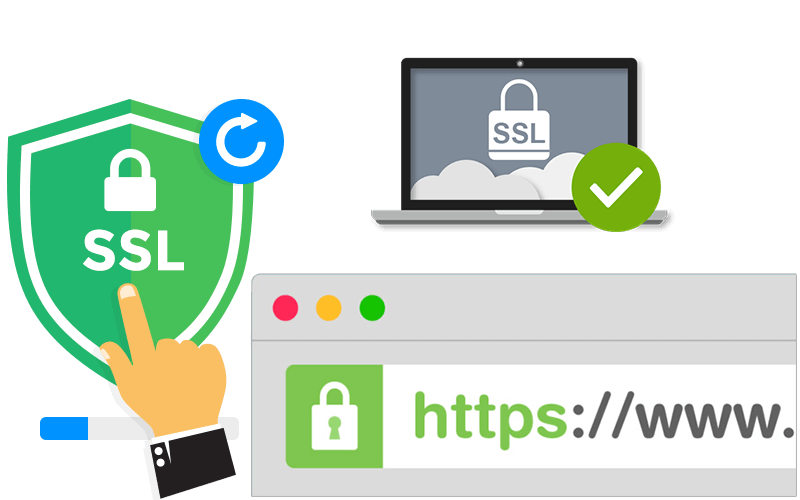
امنیت سایت با SSL
امنیت سایت یکی از مهمترین جنبهها در دنیای آنلاین است، و استفاده از گواهی SSL یکی از مؤثرترین روشها برای تضمین امنیت اطلاعات در وبسایتها میباشد. SSL یا Secure Sockets Layer یک پروتکل امنیتی است که ارتباطات بین مرورگر کاربر و سرور سایت را رمزگذاری میکند. این رمزگذاری به جلوگیری از دسترسی غیرمجاز به دادهها کمک کرده و اطلاعات حساس مانند نام کاربری، رمز عبور و اطلاعات پرداخت را از دید هکرها محافظت میکند. در صورتی که یک سایت از SSL استفاده نکند، اطلاعات در حین انتقال به صورت آشکار و بدون هیچگونه حفاظت منتقل میشود که این امر میتواند منجر به سرقت دادهها یا آسیب به اعتبار سایت شود.
با نصب SSL، آدرس سایت به "https" تغییر میکند و یک قفل سبز رنگ در نوار آدرس مرورگر نمایان میشود که به کاربران نشان میدهد سایت امن است. این ویژگی باعث میشود که کاربران با خیال راحتتری اطلاعات خود را وارد کنند و تعاملات آنلاین خود را انجام دهند. علاوه بر این، موتورهای جستجو مانند گوگل سایتهایی که از SSL استفاده میکنند را به عنوان سایتهای امن شناسایی کرده و آنها را در نتایج جستجو رتبهبندی بهتری میدهند. بنابراین، استفاده از SSL نه تنها امنیت اطلاعات کاربران را تضمین میکند، بلکه در بهبود سئو و اعتبار سایت نیز نقش مهمی دارد. بهطور کلی، نصب گواهی SSL برای هر سایت ضروری است تا از حملات سایبری جلوگیری کند و اعتماد کاربران را جلب نماید.
انواع گواهینامههای SSL
گواهینامههای SSL انواع مختلفی دارند، از جمله:
گواهینامههای دامنهمحور (DV) که برای سایتهای معمولی مناسب هستند.
گواهینامههای سازمانمحور (OV) که برای سایتهای تجاری پیشنهاد میشوند.
گواهینامههای اعتبار گسترده (EV) که با یک نوار سبز در نوار آدرس نشان داده میشوند و برای سایتهای مهم و بزرگ مناسباند.
نحوه انتخاب گواهینامه SSL مناسب
برای انتخاب گواهینامه SSL باید به نوع سایت، سطح امنیت مورد نیاز و بودجه خود توجه کنید. گواهینامههای DV برای سایتهای کوچک و شخصی، و OV و EV برای سایتهای تجاری و بزرگ پیشنهاد میشوند.
مطالعه بیشتر : چگونه سرعت سایت را برای سئو افزایش دهیم؟
مراحل خرید گواهینامه SSL
برای خرید SSL میتوانید به شرکتهای ارائهدهنده خدمات SSL مراجعه کرده و گواهینامه مناسب خود را انتخاب کنید. پس از انتخاب، مراحل خرید را تکمیل کرده و گواهینامه را برای نصب دریافت کنید.
نحوه نصب SSL در هاستهای مختلف
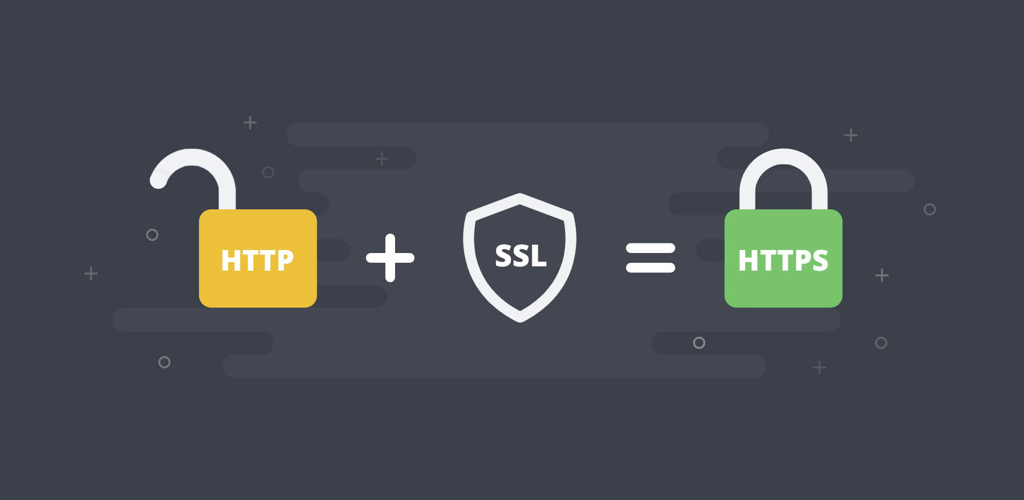
نصب SSL روی هاست سیپنل (cPanel)
برای نصب SSL روی هاست سیپنل (cPanel)، میتوانید مراحل زیر را دنبال کنید:
1. ورود به سیپنل: ابتدا وارد پنل مدیریتی سیپنل خود شوید.
2. بخش SSL/TLS: در صفحه اصلی سیپنل، به بخش "SSL/TLS" بروید. این بخش معمولاً در دستهی "Security" قرار دارد.
3. ایجاد گواهینامه SSL: اگر هنوز گواهینامه SSL ندارید، میتوانید از ارائهدهندهها یا سرویسهای رایگان مانند Let’s Encrypt گواهینامه تهیه کنید. اگر سیپنل شما از Let’s Encrypt پشتیبانی میکند، میتوانید آن را به سادگی فعال کنید.
4. آپلود گواهینامه SSL: پس از دریافت گواهینامه، به قسمت "Manage SSL Sites" بروید و دامنهای که میخواهید SSL روی آن نصب شود را انتخاب کنید. سپس سه قسمت اصلی را پر کنید:
- Certificate (CRT): کد گواهینامه را در این بخش کپی کنید.
- Private Key (KEY): کلید خصوصی که هنگام تولید گواهینامه ایجاد کردهاید را در اینجا وارد کنید.
- Certificate Authority Bundle (CABUNDLE): اگر فایل CABUNDLE از ارائهدهنده دریافت کردهاید، آن را نیز در این بخش قرار دهید.
5. نصب SSL: پس از وارد کردن اطلاعات، گزینه "Install Certificate" را بزنید. پس از موفقیت در نصب، سیپنل تأییدیهای نمایش میدهد.
6. تست SSL: برای اطمینان از فعال شدن SSL، سایت را با https باز کنید یا از ابزارهای آنلاین مانند SSL Labs استفاده کنید تا نصب صحیح را بررسی کنید.
نصب SSL با این روش باعث میشود سایت شما از امنیت بیشتری برخوردار باشد و مرورگرها آن را به عنوان امن شناسایی کنند.
نصب SSL روی هاست دایرکت ادمین (DirectAdmin)
برای نصب SSL روی هاست دایرکت ادمین (DirectAdmin)، مراحل زیر را دنبال کنید:
1. ورود به دایرکت ادمین: ابتدا وارد پنل مدیریت دایرکت ادمین شوید.
2. بخش SSL Certificates: از منوی اصلی دایرکت ادمین، به بخش "Account Manager" رفته و گزینه "SSL Certificates" را انتخاب کنید.
3. فعالسازی SSL برای دامنه: ابتدا گزینهی "Secure SSL" را فعال کنید. سپس گزینهی "Use a symbolic link from private_html to public_html" را انتخاب کنید تا محتوای SSL از همان مسیر عمومی سایت بارگذاری شود.
4. انتخاب نوع گواهینامه SSL: در این مرحله، نوع گواهینامه SSL را انتخاب کنید. اگر از گواهینامه رایگان Let’s Encrypt استفاده میکنید، میتوانید به سادگی گزینهی مربوط به آن را انتخاب کنید و مراحل نصب خودکار را طی کنید. در غیر این صورت، گزینه "Free & automatic certificate from Let's Encrypt" را غیرفعال کنید.
5. وارد کردن اطلاعات گواهینامه SSL: اگر از گواهینامههای دیگر استفاده میکنید، سه بخش زیر را پر کنید:
- Certificate: کد گواهینامه SSL که از ارائهدهنده دریافت کردهاید.
- Private Key: کلید خصوصی که همراه گواهینامه دریافت کردهاید.
- CA Root Certificate: اگر فایل CA (Certificate Authority) را دریافت کردهاید، آن را نیز در این قسمت وارد کنید.
6. ذخیره و اعمال SSL: پس از وارد کردن اطلاعات، روی "Save" کلیک کنید تا گواهینامه نصب شود.
7. بررسی SSL: پس از نصب، سایت را با https باز کنید و از ابزارهای آنلاین مانند SSL Labs استفاده کنید تا از نصب صحیح و عملکرد SSL اطمینان حاصل کنید.
با نصب SSL، سایت شما ایمنتر میشود و مرورگرها آن را به عنوان سایت امن شناسایی میکنند.
نصب SSL روی سرورهای اختصاصی
برای نصب SSL روی سرورهای اختصاصی، مراحل زیر را دنبال کنید. این مراحل بهصورت عمومی و برای وب سرورهای Apache و Nginx توضیح داده شدهاند. پیش از شروع، اطمینان حاصل کنید که دسترسی به سرور و فایلهای پیکربندی را دارید.
1. تهیه گواهینامه SSL : ابتدا یک گواهینامه SSL معتبر از یک ارائهدهنده (مانند Let’s Encrypt، Comodo، یا GlobalSign) خریداری یا تهیه کنید. برای استفاده از گواهینامه رایگان Let’s Encrypt، میتوانید از ابزارهایی مانند Certbot استفاده کنید.
2. نصب Certbot (در صورت استفاده از Let’s Encrypt)
اگر قصد دارید از گواهینامه رایگان Let’s Encrypt استفاده کنید، ابزار Certbot را روی سرور نصب کنید:

3. نصب گواهینامه SSL برای Apache
اگر از Apache استفاده میکنید، پس از نصب گواهینامه، باید آن را در فایل پیکربندی Apache تعریف کنید:
فایل پیکربندی دامنه خود را (معمولاً در مسیر /etc/apache2/sites-available/) باز کنید و خطوط زیر را اضافه کنید:
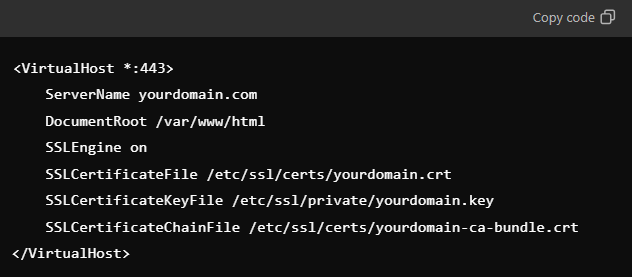
سپس Apache را با دستور زیر ریاستارت کنید:

4. نصب گواهینامه SSL برای Nginx
برای Nginx، فایل پیکربندی دامنه خود را (معمولاً در /etc/nginx/sites-available/) باز کرده و خطوط زیر را اضافه کنید:
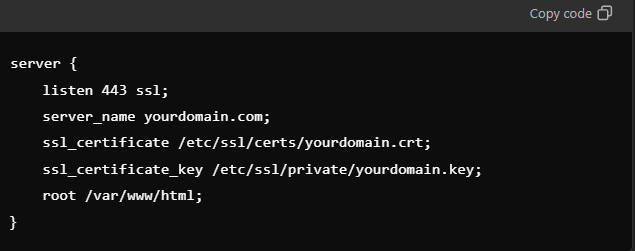
سپس Nginx را با دستور زیر ریاستارت کنید:

5. بررسی نصب SSL
پس از نصب، سایت را با https باز کنید یا از ابزارهای آنلاین مانند SSL Labs استفاده کنید تا از صحت نصب SSL اطمینان حاصل کنید.
نصب SSL روی سرور اختصاصی امنیت سایت شما را افزایش داده و اعتماد کاربران را جلب میکند.
نحوه فعالسازی SSL رایگان با استفاده از Let's Encrypt
Let's Encrypt یک سرویس رایگان برای صدور گواهینامه SSL است که با اکثر هاستها سازگار است. میتوانید از طریق سیپنل یا پنلهای مدیریتی دیگر این سرویس را فعال کنید. مراحل فعالسازی آسان است و نیاز به دانش فنی بالایی ندارد.
چگونه بررسی کنیم SSL به درستی فعال شده است؟
برای اطمینان از فعالسازی صحیح SSL، میتوانید از ابزارهای آنلاین مانند SSL Labs استفاده کنید که تمامی جزئیات گواهینامه و تنظیمات امنیتی را بررسی میکنند.
نحوه تنظیم ریدایرکت http به https
بعد از نصب SSL باید کاربران را از نسخه HTTP به HTTPS هدایت کنید. این کار را میتوانید از طریق فایل .htaccess یا تنظیمات هاست انجام دهید.
تأثیر SSL بر سئو و امنیت سایت
استفاده از SSL تأثیر مثبتی بر سئو سایت شما دارد، چرا که گوگل سایتهای HTTPS را نسبت به HTTP ترجیح میدهد. همچنین SSL به بهبود امنیت سایت و حفاظت از اطلاعات کاربران کمک میکند.
مشکلات رایج در فعالسازی SSL و راهحلها
در هنگام فعالسازی SSL ممکن است با مشکلاتی مانند خطای "Mixed Content" یا خطای "Certificate Not Trusted" روبهرو شوید. این مشکلات معمولاً با بررسی منابع ناامن یا بهروزرسانی تنظیمات سرور حل میشوند.
استفاده از SSL یکی از سادهترین و موثرترین راهها برای بهبود امنیت و اعتبار سایت است. با پیروی از این مراحل، میتوانید به سادگی SSL را برای سایت خود فعال کرده و از مزایای آن بهرهمند شوید.
چگونه فعال بودن صحیح SSL را روی سایت خود بررسی کنیم؟
SSL (Secure Sockets Layer) یکی از مهمترین استانداردها برای ایمنسازی ارتباط بین کاربران و وبسایتهاست. فعال بودن SSL علاوه بر ایمنی اطلاعات کاربران، در بهبود رتبه سایت در موتورهای جستجو و افزایش اعتماد بازدیدکنندگان نقش حیاتی دارد. در ادامه به روشهای بررسی صحت فعال بودن SSL روی سایت میپردازیم:
بررسی آدرس وبسایت در مرورگر
هنگامی که وبسایت خود را باز میکنید:
مطمئن شوید که آدرس با https:// شروع میشود.
یک قفل کوچک در کنار آدرس سایت در مرورگر نمایش داده میشود. اگر این قفل قرمز یا خطخورده باشد، SSL به درستی فعال نیست.
استفاده از ابزارهای آنلاین بررسی SSL
از ابزارهای رایگان زیر میتوانید برای تست فعال بودن SSL استفاده کنید:
SSL Labs: سایت SSL Labs گزارشی دقیق از وضعیت گواهی SSL سایت ارائه میدهد، شامل اطلاعات اعتبار گواهی و پیکربندی امنیتی.
Why No Padlock: ابزار Why No Padlock به شما کمک میکند تا مشکلات مربوط به منابع ناامن (Mixed Content) را شناسایی کنید.
بررسی تاریخ انقضای گواهی SSL
اطمینان حاصل کنید که گواهی SSL شما منقضی نشده است. برای بررسی، میتوانید:
روی نماد قفل کنار آدرس سایت کلیک کرده و جزئیات گواهی را بررسی کنید.
از ابزارهای آنلاین مانند SSL Checker استفاده کنید.
بررسی محتوای مختلط (Mixed Content)
اگر برخی منابع سایت شما (مثل تصاویر یا اسکریپتها) از پروتکل ناامن http:// بارگذاری شوند، ممکن است مرورگر امنیت کامل سایت را تضمین نکند.
برای شناسایی این موارد، میتوانید از کنسول مرورگر (Developer Tools) استفاده کنید یا ابزارهایی مانند Why No Padlock به کار ببرید.
استفاده از افزونههای مرورگر
افزونههایی مانند HTTPS Everywhere میتوانند کمک کنند تا مطمئن شوید تمام اتصالات به سایت شما از طریق HTTPS انجام میشود.
بررسی ریدایرکتها
تست کنید که تمام درخواستها به صورت خودکار از http:// به https:// هدایت میشوند. برای این کار، میتوانید:
آدرس سایت را بدون https:// در مرورگر وارد کنید و بررسی کنید که آیا به صورت خودکار به نسخه امن هدایت میشود یا خیر.
از ابزار آنلاین Redirect Checker استفاده کنید.
فعال بودن صحیح SSL روی سایت نهتنها امنیت را تضمین میکند، بلکه اعتبار شما نزد کاربران و موتورهای جستجو را نیز افزایش میدهد. با استفاده از روشهای بالا میتوانید از عملکرد درست SSL سایت خود اطمینان حاصل کنید و در صورت وجود مشکلات، آنها را به سرعت برطرف کنید.
نکته: اگر گواهی SSL شما به درستی کار نمیکند، به تنظیمات هاست یا ارائهدهنده گواهی SSL مراجعه کنید و از پشتیبانی آنها کمک بگیرید.